-
图片转pdf如何操作
- 2023-04-13 11:00:02 来源:windows10系统之家 作者:爱win10
在办公学习以及生活中,我们比较经常会遇到要看很多图片的情况,但毕竟图片要一张一张翻看十分麻烦,所以一般会将图片转成PDF使用,其实图片转换PDF十分简单,今天小编就教大家图片转pdf方法步骤,具体操作如下。
工具/原料:
系统版本:Windows 10系统
品牌型号:Dell optiplex 7050
软件版本:Word win版+嗨格式PDF转换器3.4.183.529
方法/步骤:
方法一:直接使用Word导出
1、图片转pdf怎么操作呢?首先新建一个Word文档后,将单张或者多张图片批量插入到Word文档中;

2、点击左上角文件选项卡中的导出,选择PDF文档导出寂寞,或者另存为将格式选择为PDF均可。

方法二:借助专业的PDF转换工具
1、首先在电脑上将下载安装好的“嗨格式PDF转换器”软件打开运行,在首页点击“文件转PDF”进入;
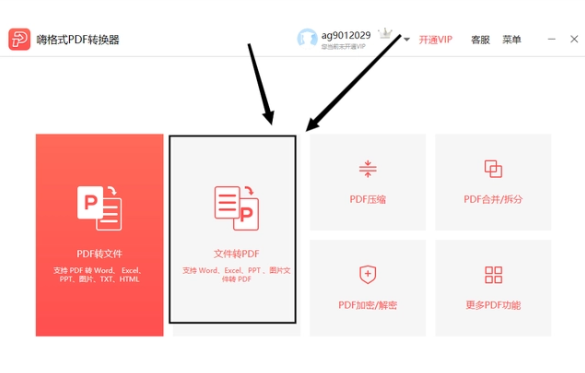
2、进入将上方默认选项改为“图片转PDF”,中间白色固定位置可任意点击一处点击或者拖拽添加图片文件;
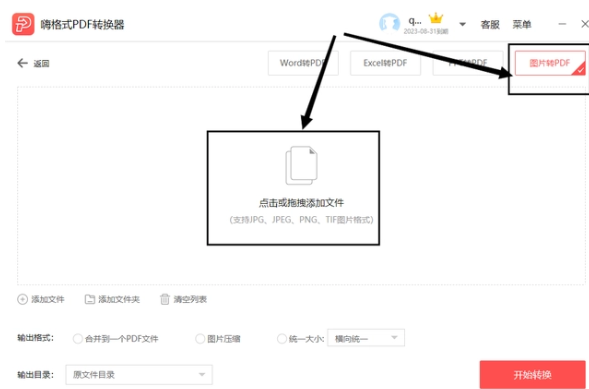
3、在下方即可选择设置输出格式以及输出目录,其中包括合并到一个pdf文件、图片压缩、统一大小,点击“开始转换”就可以啦。

总结:
以上就是图片转pdf方法步骤的全部内容,既可以直接使用Word导出,也可以借助专业的PDF转换工具,有需要的用户可以参考一下。
猜您喜欢
- xp密钥2022新版激活系统方法..2022-06-10
- 台式电脑系统坏了怎么修复教程..2022-12-15
- 暴风win7一键永久激活工具下载..2022-09-14
- 简述qq怎么改实名认证2023-04-07
- 英雄联盟游戏中怎么回复好友,小编告诉..2018-08-06
- 查找我的iphone怎么用,小编告诉你查找..2018-08-01
相关推荐
- 消失的电脑输入法怎么出来.. 2020-06-04
- 笔者教你高配置台式电脑有哪些.. 2018-12-14
- 激活工具具体有哪些 2022-12-17
- 显卡最新天梯图 2023-03-28
- 电脑蓝屏0xc000005的解决教程.. 2022-01-15
- 微信怎么快速找到朋友圈中以前的文章.. 2015-04-21





 魔法猪一健重装系统win10
魔法猪一健重装系统win10
 装机吧重装系统win10
装机吧重装系统win10
 系统之家一键重装
系统之家一键重装
 小白重装win10
小白重装win10
 系统之家Ghost Win8 x86专业版v201702
系统之家Ghost Win8 x86专业版v201702 小白系统ghost win7系统下载64位纯净版1808
小白系统ghost win7系统下载64位纯净版1808 电脑公司win7|电脑公司Ghost_Win7旗舰版2014.10
电脑公司win7|电脑公司Ghost_Win7旗舰版2014.10 系统之家ghost xp sp3装机版v201608
系统之家ghost xp sp3装机版v201608 IcoFX v2.5 中文特别版 (Icon提取设计工具)
IcoFX v2.5 中文特别版 (Icon提取设计工具) 雨林木风ghost win7 x86 旗舰版201610
雨林木风ghost win7 x86 旗舰版201610 魔法猪 ghost
魔法猪 ghost 小白系统ghos
小白系统ghos 系统之家ghos
系统之家ghos Wise JetSear
Wise JetSear 萝卜家园win1
萝卜家园win1 程序启动监视
程序启动监视 魔法猪 ghost
魔法猪 ghost 仓库管理系统
仓库管理系统 多可文档管理
多可文档管理 Free Any Bur
Free Any Bur 雨林木风Win7
雨林木风Win7 萝卜家园Ghos
萝卜家园Ghos 粤公网安备 44130202001061号
粤公网安备 44130202001061号